из своей предметной области. Проведите поиск в одной из систем. Оцените релевантность ресурсов. Этот же запрос повторите в виде:
Слово_3 (Слово_1 ИЛИ Слово_2)
или
Слово_2 ИЛИ Слово_1) Слово_3
Учитывая специфику поисковой системы, введите ограничение расстояния между словами и повторите поиск. Оцените действия поисковой системы в каждом конкретном случае.
9. Сформулируйте 3-4 задания для организации поисковой деятельности учащихся по Вашей предметной области и сохраните эти формулы запросов в файле D:\Рабочая\poisk.doc в виде таблицы:
| Задание для поиска | Формула запроса |
10. Содержимое найденных в п.6 ресурсов фрагментарно скопируйте в текстовый файл-отчет и сохраните его на диске с именем D:\Рабочая\itog.doc.
II. ПОИСК ФАЙЛОВ В СЕТИ ИНТЕРНЕТ
1. Загрузите страницу www.files.ru.
Примечание
Files.ru - это Российская Файловая поисковая система, осуществляющая поиск файлов, размещенных на FTP-серверах. Основное отличие этой системы от Web-поисковых систем в том, что поиск ведется по именам файлов и каталогов, а не по содержимому html-страниц.
Для поиска достаточно в поле запроса написать имя файла или его часть (возможно использование масок) и нажать "GO".
1. Стандартный поиск.
Примечание
Стандартный поиск представляет собой поле запроса и несколько опций поиска, таких как: Файлы и каталоги, Только файлы, Только каталоги, Точное совпадение, Сервер и Оценочный поиск. Любой режим поиска, кроме режима Точного совпадения, ищет файлы и каталоги, имена которых начинаются с заданного слова.
Выполните Оценочный поиск, введя для поиска doom. Система найдет все уникальные имена файлов и каталогов, присутствующих в базе данных. В результатах поиска мы получаем: doom2.zip, doom.rar, doom2.exe, и т.д. Далее кликнув на один из результатов, система произведет поиск указанного имени по всем серверам.
Кликните, например, на doom2.rar и выберите, откуда вам удобнее будет его скачать.
2. Детальный поиск.
Примечание
Это поиск с дополнительными критериями. Поле Искать на сервере позволяет искать файлы и каталоги на указанном ftp -сервере. Есть возможность ограничить результаты поиска по дате и размеру файлов: минимум, максимум (или и то, и другое). Количество результатов вывода на страницу можно задать в соответствующем поле. При необходимости можно отсортировать результаты по размеру или по дате.
Сформулируйте запрос для детального поиска, введя ограничение по дате.
3. Поиск изображений.
Примечание
Эта форма оптимизирована для удобства поиска изображений. Если вам не принципиально найти изображение только определенного формата, то этот тип поиска будет весьма полезен. Указывая искать формат изображений (JPG), вы можете найти не только файлы с конкретным расширением (.jpg), а все файлы отвечающие этому формату (.jpg,, .jpe, .jpeg, .jif, .jfif). Вы также можете ограничить изображения по размеру, минимальному или максимальному.
Поиск MP3/Аудио и Поиск Видео аналогичен Поиску изображений, только позволяют искать музыку (звуковые файлы) и видео ролики.
4. Результаты поиска.
Примечание
Чтобы просмотреть содержимое сервера или каталога, достаточно кликнуть на имя сервера или указать путь в результатах поиска. При листинге, сверху отображается имя сервера и текущий путь.
Просмотрите содержимое любого каталога и скачайте файл с ftp-сервера, не покидая files.ru.
5. Скачивание найденных файлов.
Для скачивания файла достаточно кликнуть на его имя.
Примечание
Большие файлы удобнее скачивать при помощи предназначенных для этого программ, таких как: ReGet, NetVampire, GetRight и др.
6. Маски и запросы.
Примечание
· «*» обозначает любое количество символов в любой части запроса;
· «?» обозначает один символ в любой части запроса;
· «» - запрос, заключенный в кавычки, необходим для получения имен файлов содержащих пробел.
6.1. Пусть необходимо найти драйвер к S3trio. В поле запроса пишем S3trio и нажимаем кнопку Go. Подобный запрос обрабатывается как s3trio*. Результат поиска позволит вам определить либо дальнейшие варианты поиска, либо скачать необходимую версию драйвера.
6.2. При поиске файлов и каталогов, в которых заранее известно количество символов, но не все из них определены однозначно, отличия между ними необходимо показать в запросе символом «?».
Наиболее наглядным примером может служить поиск каталогов и файлов: game, games, gamer и др. В данном случае следует ввести следующий запрос: game?. Различные вариации использования символов «*» и «?» позволят создавать гибкие запросы на поиск необходимых файлов.
6.3. Запрос doom?.* позволяет найти версии игры DOOM в любых типах файлов. Если есть необходимость найти версию, запакованную архиватором RAR, необходимо усложнить запрос: doom?.r??. В этом случае найдутся даже все части многотомных архивов.
| : | Задание для самостоятельной работы |
1. C помощью поисковой системы www.files.ru организуйте поиск
· изображения цветов для оформления праздничного поздравления;
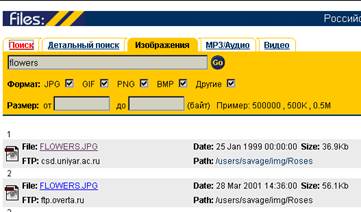
· фотографий детей (children);
· изображений компьютера (computer);
· фотографий известных композиторов, писателей и т.п.
2. Познакомьтесь со справкой для поиска MP3/Аудио и Видео файлов.
3. Проведите обзор банков рефератов (10 мин.):
· www.allbest.ru;
· www.referat.ru;
· www.bankreferatov.ru.
4. Выполнение «скачивания» файлов с помощью мастера загрузки файлов клиентской программы Internet Explorer:
· на главной странице одного из банков выберите раздел, соответствующий Вашей предметной области;
· организуйте поиск информации в соответствии с вашими профессиональными интересами;
· выполните загрузку файла на локальный диск D:\Public\Work_2\ с помощью мастера загрузки файлов клиентской программы Internet Explorer;
· извлеките текстовый файл из архива.






